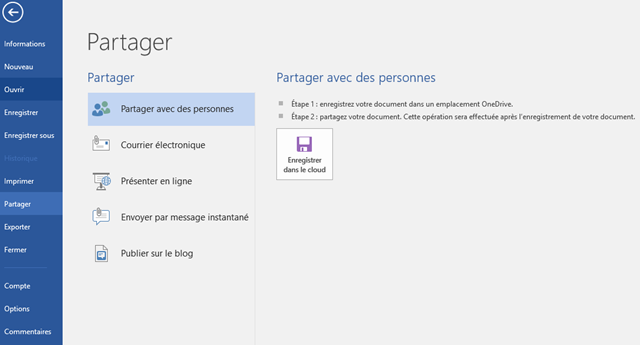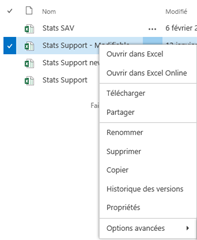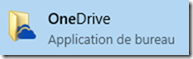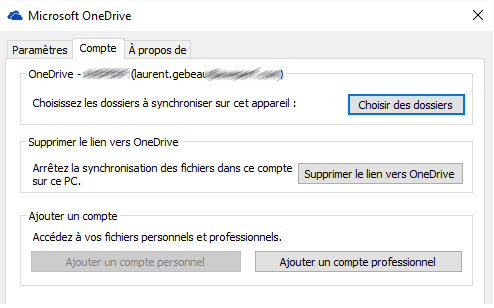Les synchronisations avec OneDrive for Business sont parfois hasardeuses. Chez Axeperf, nous avons remarqué que celles-ci se passent mal surtout lorsque l’utilisateur dispose d’une ligne ADSL peu fiable…
Le nouveau client OneDrive est un client unique pour OneDrive et OneDrive for Business, voila de quoi simplifier les choses. Microsoft le nomme Next Generation Sync Client (NGSC).
Ce client permet quelques intégrations supplémentaires dans Office, comme la partage de fichier via One Drive for Business :
Et permet de disposer d’un menu en cliquant avec le bouton droit sur un fichier dans SharePoint :
Par contre ce client ne remplace pas le client groove.exe pour synchroniser les bibliothèques SharePoint, mais franchement synchroniser des bibliothèques Sharepoint dans lesquelles plusieurs personnes peuvent collaborer me semble toujours être une mauvaise idée.
Résumé des différentes versions :
| Outil | Support de Onedrive Version gratuite |
Support de OneDrive for Business Version payanteSynchros Synchros OneDrive for business SharePoint |
| SkyDrive.Exe | oui | – |
| Groove.exe | – | oui oui |
| onedrive.Exe (NGSC) | oui | oui non |
Et voici les plateformes supportées :
- Windows 10, or Windows 7
- Mac OS X 10.9 et supérieures : vous trouverez un guide d’installation ici.
- Pas Windows 8 (pour le moment ??)
Mise en service de OneDrive NGSC :
Microsoft n’a pas prévu de mise à jour automatique, il faut donc suivre cette procédure :
Le client est désormais déployé sur les PC munis de Office 2016 provenant de Office 365, si ce n’est pas votre cas, téléchargez le en cliquant sur ce lien :
Télécharger le OneDrive pour le Client de synchronisation Business prochaine génération
Après installation :
Supprimez les synchronisations des One Drive et OneDrive For Business existants.
Fermez les “anciens” clients
Avant de lancer OneDrive :
Si vous voulez que l’assistant de configuration se lance, modifiez le registre :
Dans la clef HKEY_CURRENT_USER\SOFTWARE\Microsoft\OneDrive
Créez la clef dword : « EnableAddAccounts » avec la valeur 00000001
Si vous voulez configurer un OneDrive For Business seulement , modifiez le registre :
Dans la clef HKEY_CURRENT_USER\SOFTWARE\Microsoft\OneDrive
Créez la clef dword « DefaultToBusinessFRE »=00000001
Et pour interdire OneDrive :
« DisablePersonalSync »=dword:00000001
Vous pouvez copier / coller l’exemple ci dessous dans un fichier .REG :
Windows Registry Editor Version 5.00
[HKEY_CURRENT_USER\SOFTWARE\Microsoft\OneDrive]
« DefaultToBusinessFRE »=dword:00000001
« DisablePersonalSync »=dword:00000001
« EnableAddAccounts »=dword:00000001
Premier lancement :
Dans le menu démarrer cherchez “One Drive”
Sous Windows 10 :
Sous Windows 7 :
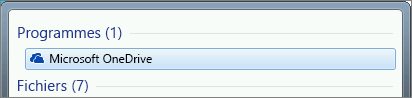
Et cliquez dessus :
L’assistant se lance, vous n’avez plus qu’à le suivre et le configurer :
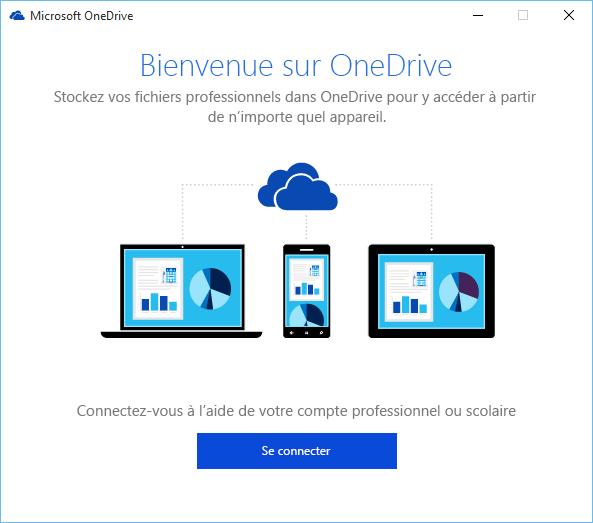
Pour configurer un second compte (si vous n’avez pas désactivé cette option), il suffit de cliquer sur l’icône de OneDrive dans la zone de notification (près de l’heure) et de choisir le menu Paramètres :
Si les deux OneDrive sont configurés vous devriez avoir deux icônes OneDrive dans la zone de notifications :
Pour le moment 100 % des utilisateurs que nous avons migrés (et ce sont surtout ceux qui avaient des problèmes) ne rencontrent plus de problèmes !
Sources :
https://support.office.com/en-us/article/Meet-the-OneDrive-for-Business-Next-Generation-Sync-Client
https://hansbrender.wordpress.com/
Microsoft :